Jak zakázat oznámení během přehrávání videa na konzole Xbox One

Klepnutím na kontextové okno upozornění se mohou objevit nepříjemné dotazy, když se objeví nad videem, který se pokoušíte sledovat v síti Netflix. Xbox One vám umožňuje skrýt upozornění při sledování videa a zabránit takovým rozptýlení.
Chcete-li změnit toto nastavení, přejděte na Nastavení> Všechna nastavení> Předvolby> Upozornění na zařízení Xbox One
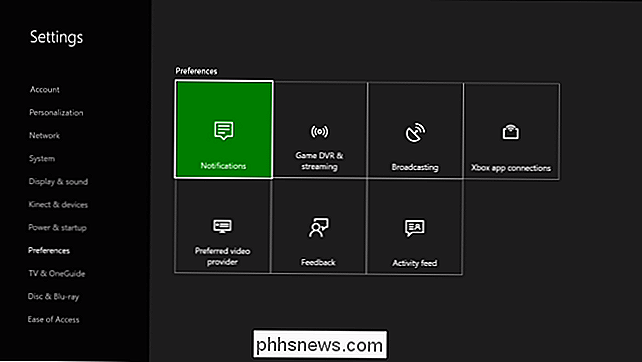
Pokud se vám opravdu nelíbí upozornění, můžete deaktivujte zde zaškrtávací políčko Oznámení a zabraňte tomu, aby vaše zařízení Xbox One v každém okamžiku zobrazovalo vaše oznámení.
Abyste nicméně nemuseli zobrazovat oznámení během sledování videí, musíte zvolit "Oznámení Xbox".
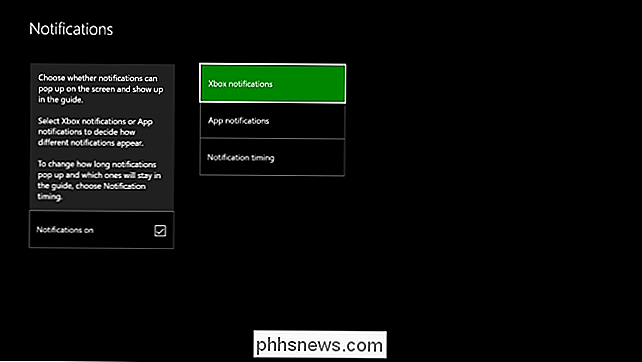
Zobrazí se seznam různých kategorií oznámení, včetně kategorií jako jsou Přátelé & vysílání, Úspěchy, Zprávy, Příchozí hovory a Systém. Všechny tyto kategorie mají samostatná nastavení.
Chcete-li zabránit zobrazování typu upozornění během sledování videí, vyberte je zde. Chcete-li zabránit zobrazování všech upozornění během sledování videí, stačí vybrat první kategorii - budete muset toto nastavení změnit samostatně pro každou kategorii oznámení.
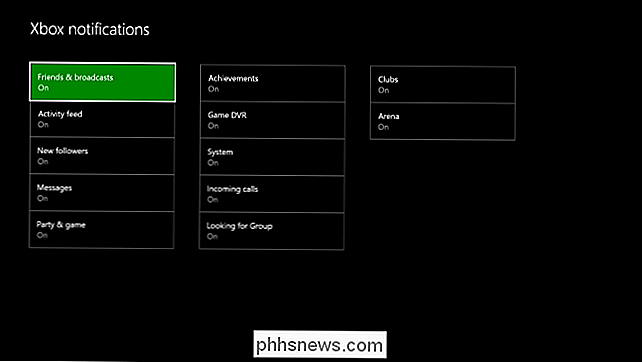
Aktivujte funkci "Skrýt vyskakovací okny během videa" zaškrtávací políčko pro oznámení. Stiskněte tlačítko B na klávesnici pro návrat a opakujte tento proces pro každý typ upozornění, které chcete skrýt při sledování videa.
Můžete také zakázat nastavení "Zobrazit vyskakovací okna" pro každý typ oznámení, který bude všude zakázat vyskakovací okna s upozorněním. Takto skryté oznámení budou nadále k dispozici v nabídce Upozornění, ale nikdy nebudou zobrazovat a přerušit vše, co děláte.
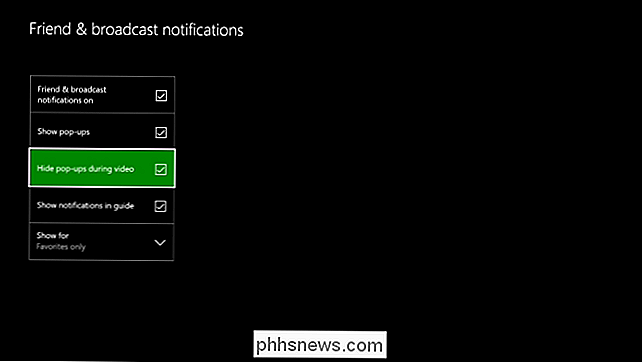
Obdržené oznámení budou stále přístupné v nabídce Oznámení, a to i v případě, zobrazí se po přijetí.
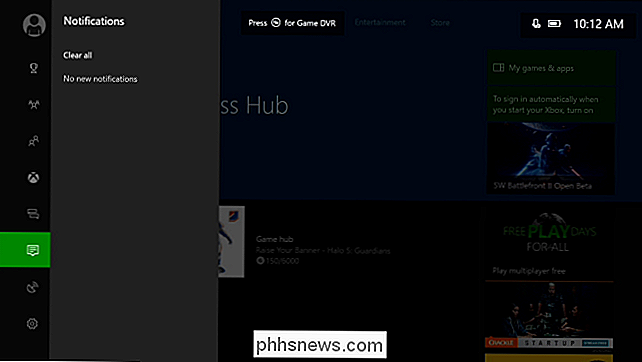

Ultimate Guide to Using Emoji na vašem Macu
Možná si myslíte, že emoji patří pouze k vašemu telefonu a je pravda, že tyto postmoderní hieroglyfy se opravdu nevyjely až do revoluce smartphonu. Ale to neznamená, že je nemůžete používat v počítači, zvláště pokud vlastníte Mac. K dispozici jsou všechny druhy specifických funkcí emoji, které jsou zapuštěny přímo do systému macOS.

Jak připojit více externích monitorů k vašemu notebooku
Vícenásobné monitory jsou úžasné. Opravdu jsou - požádejte kohokoli, kdo používá stolní počítač s dvěma nebo třemi obrazovkami, a oni vám řeknou, že mají jen těžké se vrátit k jedinému. Notebooky mají vestavěnou výhodu, protože mají jednu obrazovku: pro zvýšení produktivity, stačí přidat monitor. SOUVISEJÍCÍ: Jak používat více monitorů, aby byli více produktivní Co když chcete více než jednou obrazovkou připojenou k notebooku najednou?



